WindowsService(Windows服务)开发步骤附Demo
1、打开VS,新建项目,选择Windows服务,然后设置目录及项目名称后点击确定。
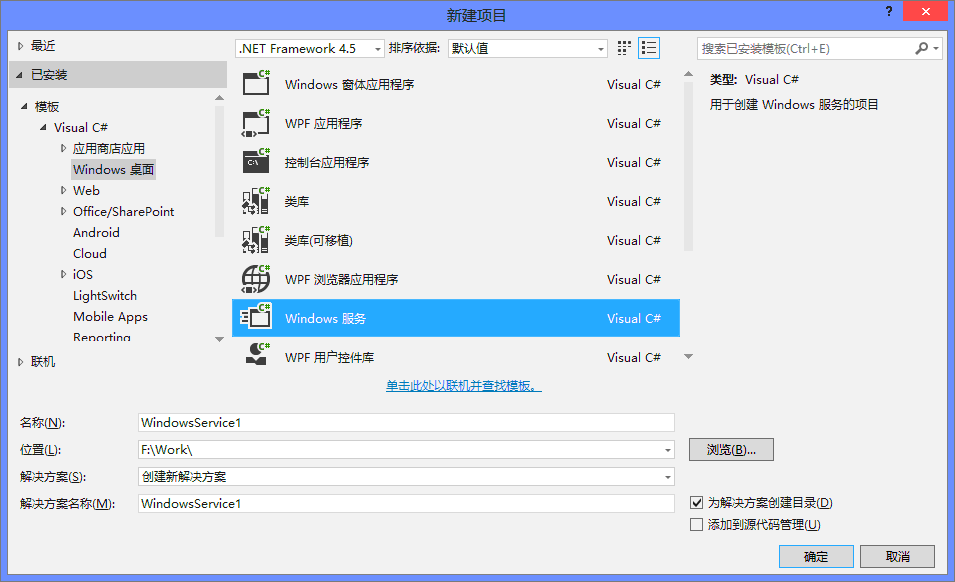
2、展开Service1服务文件,编写service1.cs类文件,不是Service1[设计]。然后修改OnStart和OnStop方法。
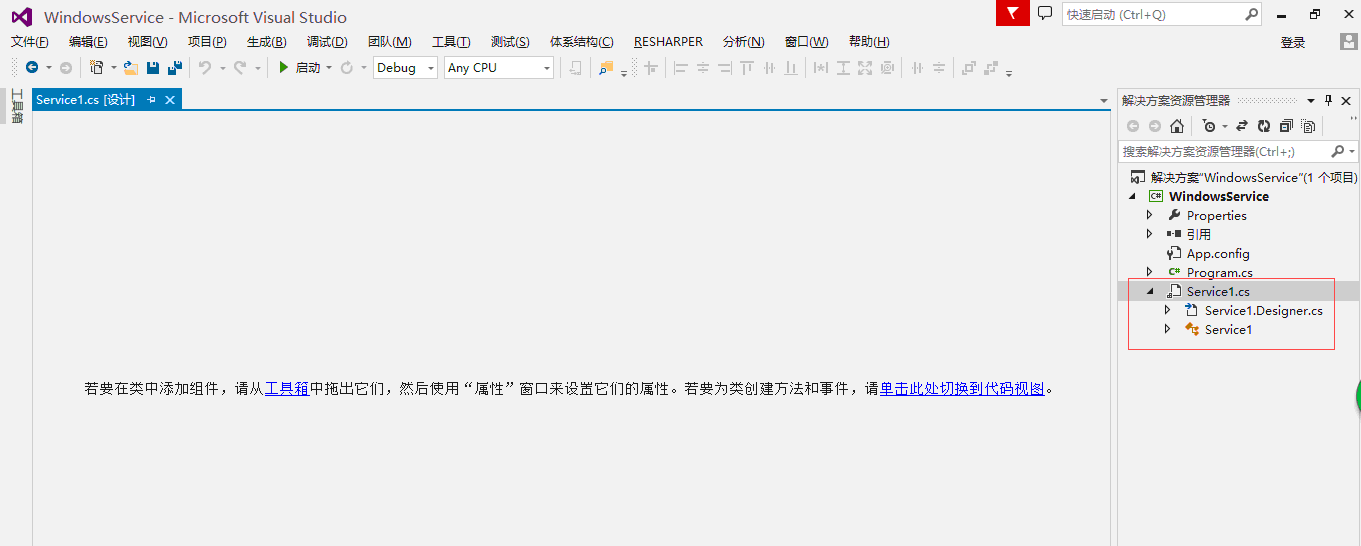

3、编写服务代码,这里不多说,实现简单写日志的功能。。。看代码,如不明白,看Demo

4、配置WindowsService安装程序。切换到设计视图,单击右键,出现菜单,单击添加安装程序。

5.在安装程序界面,选择**ProcessInstaller1,然后F4查看属性,Account更改为LocalService。再选中**Installer1,F4查看属性,Description服务的描述,DisplayName服务友好显示名称,ServiceName系统中服务的识别名,不要和系统服务重名,保证唯一,StartType启动方式,选择AutoMatic(自启)。


6、生成解决方案,然后我们开始安装服务到系统,F5直接生成是不行的,会报错,这里就不演示了。我们打开CMD命令提示符窗口。
我们使用.Net Framework 自动的工具 InstallUtil.exe 安装。首先找到其所在目录,我的本机目录是:C:\Windows\Microsoft.NET\Framework\v4.0.30319
根据个人电脑不同以及.net Framework版本不同,请自行切换到相应目录,然后在CMD窗口执行cd cd 你的目录。

然后执行安装服务命令:InstallUtil.exe 你的Windows服务生成所在的路径。如我的服务所在路径是F:\Work\WindowsService\WindowsService\bin\Debug\WindowsService.exe
命令就是:InstallUtil.exe F:\Work\WindowsService\WindowsService\bin\Debug\WindowsService.exe

看到这说明服务已经安装成功了。现在我们去计算机服务中查看我们写的服务。计算机右键 管理 查看计算机管理,然后左侧找到服务菜单。
我们找到DisplayName(Windows服务Demo)的服务项

右键启动。。。我们打开日志文件看服务是否正常运行。如图所示,服务正常运行。

7、卸载服务,卸载我们开发的服务的命令是:InstallUtil.exe /u 服务所在路径

到此Windows服务开发结束。
8、Demo下载地址:http://files.cnblogs.com/moretry/WindowsServiceDemo.zip
如有不足,还望指教。转载请注明出处,谢谢。
WindowsService(Windows服务)开发步骤附Demo的更多相关文章
- WindowsService(Windows服务)开发步骤附Demo 【转】
转http://www.cnblogs.com/moretry/p/4149489.html 1.打开VS,新建项目,选择Windows服务,然后设置目录及项目名称后点击确定. 2.展开Service ...
- ASP.NET Core Windows服务开发技术实战演练
一.课程介绍 人生苦短,我用.NET Core!大家都知道如果想要程序一直运行在Windows服务器上,最好是把程序写成Windows服务程序:这样程序会随着系统的自动启动而启动,自动关闭而关闭,不需 ...
- C# Windows服务开发从入门到精通
一.课程介绍 大家都知道如果想要程序一直运行在windows服务器上,最好是把程序写成windows服务程序:这样程序会随着系统的自动启动而启动,自动关闭而关闭,不需要用户直接登录,直接开机就可以启动 ...
- Topshelf 一个简化Windows服务开发的宿主服务框架
Topshelf是 基于.net框架开发的宿主服务框架.该框架简化了服务的创建,开发人员只需要使用 Topshelf编写一个控制台程序,就能安装为Windows服务.之所以这样原因非常简单:调试一个控 ...
- 使用.NET Core创建Windows服务详细步骤
目录 #创建步骤 1.使用Visual Studio创建 2.使用命令行创建 #项目结构说明 #将应用转换成Window服务 1.引入Microsoft.Extensions.Hosting.Wind ...
- .NET Windows服务开发流程
前段时间做一个数据迁移项目,刚开始用B/S架构做的项目,但B/S要寄存在IIs中,而IIs又不稳定因素,如果重启IIs就要打开页面才能运行项目.有不便之处,就改用Windows服务实现.这篇就总结下, ...
- 安装mongodb以及设置为windows服务 详细步骤
我的win7 32的,注意版本要正确! 一.下载mongodb压缩包:mongodb-win32-i386-2.6.9.zip() 二.在D盘新建文件夹mongodb,将压缩我的解压文件放进去(有一个 ...
- 记一次windows服务开发中遇到的问题
最近在研究windows service和quartz.net,所以迅速在园子大神那里扒了一个demo,运行,安装一切顺利. 但在在App.config配置中增加了数据库连接字符串配置后,服务安装后无 ...
- (后端)安装mongodb以及设置为windows服务 详细步骤(转)
1.在data文件夹下新建一个log文件夹,用于存放日志文件,在log文件夹下新建文件mongodb.log 2.在 D:\mongodb文件夹下新建文件mongo.config,并用记事本打开mon ...
随机推荐
- 用Leangoo做敏捷需求管理-敏捷团队协作
传统的瀑布工作模式使用详细的需求说明书来表达需求,需求人员负责做需求调研,根据调研情况编制详细的需求说明书,进行需求评审,评审之后签字确认交给研发团队设计开发.在这样的环境下,需求文档是信息传递的主体 ...
- JavaScript Patterns 3.5 JSON
JSON: JavaScript Object Notation {"name": "value", "some": [1, 2, 3]} ...
- 使用sysbench进行压力测试
sysbench是一款开源的多线程性能测试工具,可以执行CPU/内存/线程/IO/数据库等方面的性能测试.数据库目前支持MySQL/Oracle/PostgreSQL/Drizzle,它主要包括以下几 ...
- PHP模拟发送POST请求之三、用Telnet和fsockopen()模拟发送POST信息
了解完了HTTP头信息和URL信息的具体内容,我们开始尝试自己动手写一段头信息发送到服务器.Windows内置命令Telnet可以帮助我们发送简单的HTTP请求. 并且TELNET是一个特别灵活的工具 ...
- SQL Server 2008 R2——开发资料搜集
ADO手册 http://download.csdn.net/detail/wlsgzl/8501115 =============================================== ...
- 问题解决——VS2010 将生成的文件复制到指定位置
我是从VC6直接过渡到VS2010的,VS2008没怎么用过.用VS2010的时候,每次生成dll后,手工把dll.lib..h文件复制到指定文件夹太麻烦了,所以着手写了这个. =========== ...
- 第一章 Mysql 简介及安装和配置
Mysql是最流行的关系型数据库管理系统,在WEB应用方面MySQL是最好的RDBMS(Relational Database Management System:关系数据库管理系统)应用软件之一. ...
- Python Tomcat Script(多实例)
之前书写过 Tomcat 单实例的 Python 脚本,本次增加 Tomcat 多实例的操作脚本. 1:准备 安装所需 Python 插件 A方法: pip install argparse B方法: ...
- HTTP协议状态码
如果向您的服务器发出了某项请求要求显示您网站上的某个网页(例如,当用户通过浏览器访问您的网页或在检测工具抓取该网页时),那么,您的服务器会返回 HTTP 状态代码以响应该请求. 一些常见的状态代码为: ...
- C++ new(3)
转载自:http://www.builder.com.cn/2008/0104/696370.shtml “new”是C++的一个关键字,同时也是操作符.关于new的话题非常多,因为它确实比较复杂,也 ...
